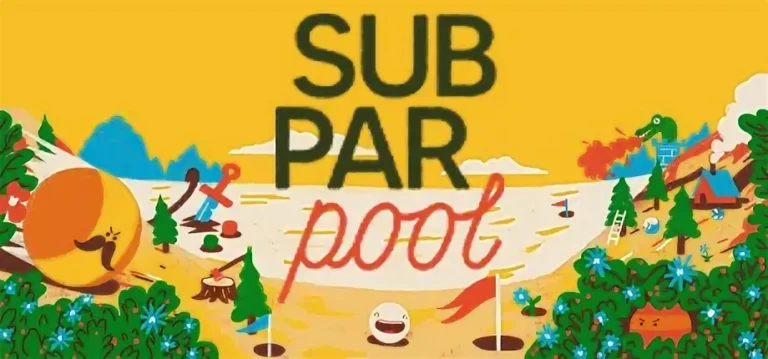Загрузка ЦП: важные аспекты для игр
Высокопроизводительные процессоры предназначены для работы при 100% загрузке. Игры с интенсивной графикой могут вызывать высокую загрузку ЦП, что негативно влияет на производительность.
Для решения проблемы можно изучить причины высокой загрузки ЦП и применить корректирующие меры, чтобы обеспечить плавную работу игр.
Как снизить загрузку процессора?
Методы снижения загрузки процессора
Высокая загрузка процессора может негативно повлиять на производительность системы. Для эффективного решения проблемы рассмотрите следующие шаги:
- Перезагрузите компьютер. Это простой, но часто эффективный способ остановить процессы, вызывающие высокую загрузку процессора.
- Завершите ненужные процессы. В диспетчере задач проверьте список запущенных процессов, найдите ненужные и завершите их.
- Обновите драйверы. Устаревшие драйверы могут способствовать высокой загрузке процессора. Регулярно обновляйте их до последних версий.
- Проверьте на наличие вредоносного ПО. Вирусы и другие вредоносные программы могут тайно выполняться в фоновом режиме, повышая загрузку процессора. Проверьте систему на наличие угроз с помощью антивирусного ПО.
- Настройте параметры электропитания. Для повышения производительности можно выбрать высокопроизводительный режим электропитания. Однако это может привести к повышенному энергопотреблению и нагреву.
- Воспользуйтесь инструментами онлайн-диагностики. Существуют онлайн-инструменты, такие как Process Explorer, которые предоставляют подробную информацию о процессах и позволяют легко идентифицировать проблемные приложения.
- Переустановите Windows (крайний случай). Если другие методы не помогают, может потребоваться чистая переустановка операционной системы. Это удалит все данные, поэтому обязательно сделайте резервную копию важных файлов перед переустановкой.
Дополнительные советы
- Отключите неиспользуемые службы и приложения.
- Используйте сторонние приложения для оптимизации производительности процессора.
- Мониторьте загрузку процессора с помощью диспетчера задач или сторонних приложений.
Уменьшает ли увеличение объема оперативной памяти загрузку процессора?
ОЗУ и производительность процессора
Оперативная память (ОЗУ) играет важную роль в оптимизации производительности процессора, выполняя следующие функции:
- Ускорение доступа к данным: ОЗУ хранит данные, которые часто используются процессором. По сравнению с доступом к постоянному хранилищу (например, жесткому диску), получение данных из ОЗУ происходит значительно быстрее, снижая нагрузку на процессор.
- Многозадачность: ОЗУ позволяет процессору выполнять несколько задач одновременно. При увеличении объема ОЗУ процессор может одновременно обрабатывать больше процессов и приложений, уменьшая время ожидания.
Кроме того, скорость циклов ОЗУ, измеряемая в мегагерцах (МГц), влияет на ее производительность. Более высокие скорости циклов позволяют ОЗУ быстрее передавать данные процессору, что еще больше снижает нагрузку на процессор и повышает общую производительность системы.
Таким образом, увеличение объема и скорости циклов ОЗУ приводит к тому, что процессор может выполнять больше процессов одновременно, что уменьшает нагрузку на процессор и повышает общую производительность компьютера.
Почему игры используют 100% процессор, а не графический процессор?
Оптимальное использование ЦП в играх зависит от многочисленных факторов, таких как специфика игры, настройки и аппаратное обеспечение.
- Средний диапазон использования ЦП во время игрового процесса составляет 30-50% ресурсов процессора.
Не повредит ли слишком много оперативной памяти моему компьютеру?
Добавление слишком большого объема оперативной памяти в конечном итоге поставит под угрозу производительность компьютера, даже если у вас ее достаточно. Дополнительная оперативная память в определенный момент начнет применять закон убывающей отдачи, а это означает, что вы не получите от нее особой пользы.
Плохо ли, если игра использует 99% графического процессора?
Использование графическим процессором 99% его ресурсов не всегда свидетельствует о проблемах, однако может указывать на:
- Настройки: Приоритет вычислений на ЦП или встроенном графическом процессоре (iGPU) вместо дискретного графического процессора.
- Программные ошибки: Неоптимизированный код или программные сбои, перегружающие ЦП.
- Аппаратные проблемы: Неисправные компоненты материнской платы, ЦП или ОЗУ, смещающие нагрузку на ЦП.
Для диагностики и устранения проблемы можно предпринять следующие шаги:
- Проверить настройки графики игры и убедиться, что они соответствуют спецификациям графического процессора.
- Проверить диспетчер задач или соответствующий инструмент мониторинга для выявления других процессов, потребляющих ресурсы ЦП.
- Убедиться, что последние версии драйверов графического процессора и материнской платы установлены и обновлены.
- Проверить наличие обновлений для игры, поскольку они могут включать оптимизации или исправления ошибок, влияющих на нагрузку на ЦП.
- Выполнить средство проверки системных файлов (SFC) и другие диагностические утилиты для выявления и устранения потенциальных системных проблем.
Если проблему не удается устранить самостоятельно, рекомендуется обратиться за помощью к техническому специалисту или разработчику игры.
Какая температура процессора слишком высока?
Крайне важно отслеживать температуру процессора. При длительной работе выше 80°C может возникнуть долгосрочный ущерб.
- Оптимальная средняя температура: 80–85°C
- Критическая температура: 90°C (сокращает срок службы процессора)
Как исправить игры, использующие 100 процессоров?
Для тяжелых игр хорошо использовать 100% использования графического процессора, а для недорогих игр они не могут использовать все ресурсы, что приводит к низкому использованию графического процессора. В то же время поддержание 100% загрузки графического процессора в режиме простоя в течение длительного времени может привести к повышению температуры, уровня шума и даже к явному снижению производительности.
Исправьте 100% ЗАГРУЗКУ ЦП во время ИГРЫ в 2024 году!
Устраните высокую загрузку ЦП во время игры! Быстро и эффективно благодаря:
- Перезагрузке: Освободите память и восстановите нормальную работу.
- Обновлению драйверов: Установите последние версии драйверов для оптимальной производительности.
- Сканированию на наличие вредоносного ПО: Защитите систему от вредоносных программ, которые могут нагружать процессор.
Безопасно ли использование процессора на 80%?
Безопасно ли использование процессора на 80%?
Загрузка процессора напрямую влияет на производительность компьютера. В идеале загрузка должна оставаться в разумных пределах, обычно в диапазоне от 1% до 10% в состоянии покоя.
Если загрузка процессора превышает 80% в состоянии бездействия, могут возникнуть следующие проблемы:
- Замедление работы системы
- Зависание программ
- Перегрев компонентов компьютера
Для поддержания оптимальной производительности рекомендуется:
- Регулярно закрывать неиспользуемые программы.
- Оптимизировать параметры электропитания для увеличения энергосбережения процессора.
- Использовать сторонние приложения для мониторинга и управления температурой процессора.
В случае постоянной высокой загрузки процессора рекомендуется провести диагностику системы для выявления и устранения возможных проблем, таких как вредоносное ПО, некорректные драйверы или аппаратные неисправности.
Почему используется 70% моего процессора?
Высокий уровень покоя процессора может быть нормальным явлением, когда нет активных программ.
В таком состоянии процессор использует 20-30% мощности, даже если в диспетчере задач указано 60-70%.
Это связано с особенностью расчета покоя системы, которая показывает доступную, а не задействованную мощность.
Что такое здоровое использование ЦП?
Использование процессора в идеале должно поддерживаться в пределах 50%, обеспечивая достаточный запас для обработки пиковых нагрузок, которые могут достигать 100%.
Рекомендуется избегать использования процессора менее чем на 30%, поскольку в таком случае сервер недоиспользуется и может быть консолидирован с другим резервным сервером в сети, что позволит оптимизировать ресурсы.
Поддержание умеренного уровня загрузки процессора позволяет:
- Увеличение производительности системы
- Сокращение задержек
- Продление срока службы оборудования
- Обеспечение возможности быстрого масштабирования в периоды высокой нагрузки
Регулярный мониторинг использования процессора является важной частью управления сервером. Он позволяет ИТ-специалистам выявлять потенциальные проблемы, такие как неэффективное использование ресурсов или проблемы с производительностью, и своевременно принимать меры по их устранению.
Исправьте 100% ЗАГРУЗКУ ЦП во время ИГРЫ в 2023 году!
Что вызывает высокую загрузку процессора?
Высокая загрузка ЦП может указывать на несколько различных проблем. Если программа съедает весь ваш процессор, велика вероятность, что она ведет себя неправильно. Перегруженный процессор также является признаком заражения вирусом или рекламным ПО, которое следует устранить немедленно.
Как оптимизировать процессор для игр?
Для оптимальной производительности игр настройте BIOS на игровой режим, отключите фоновые уведомления и установите приоритет использования графического процессора с аппаратным ускорением.
Для усовершенствованных настроек включите NVIDIA G-Sync и установите оптимальную частоту обновления монитора. Регулярное обновление драйверов также является ключом к максимальной производительности.
Почему мой процессор всегда загружен на 90%?
Нагрузки процессора до 90-100% – нормальная ситуация при выполнении интенсивных задач (игры, графика), если после них нагрузка падает.
Как загрузка ЦП превышает 100%?
Многопоточность и многоядерные среды могут привести к превышению загрузки ЦП выше 100%. Поскольку процессор способен обрабатывать несколько потоков и задач одновременно в такой среде, общая загрузка ЦП может превысить 100%. Это происходит, когда несколько экземпляров одной службы или приложения работают на одном сервере или в многоядерной системе.
Например, если вы перейдете с двухпроцессорного сервера на четырехпроцессорный сервер с той же архитектурой, при тех же нагрузках и приложениях вы можете наблюдать увеличение загрузки ЦП примерно вдвое, так как теперь у вас есть в два раза больше ядер процессора для обработки задач.
- Следовательно, загрузка ЦП, превышающая 100%, не всегда является признаком проблемы, а может отражать адекватное использование ресурсов многопоточной и многоядерной среды.
- Тем не менее, важно контролировать загрузку ЦП, чтобы обеспечить оптимальную производительность и выявлять потенциальные проблемы с производительностью.
Использование процессора в 100 раз — это хорошо или плохо?
Загрузка процессора на 100% указывает на оптимальную работу инструмента обнаружения, обеспечивая ускоренное сканирование. Благодаря эффективному использованию вычислительных ресурсов, устройство не подвергается риску повреждения, демонстрируя лишь полное задействование своих возможностей.
Почему у меня загрузка процессора 100 в Win 10?
100% загрузка ЦП в Windows 10 Причина: В некоторых случаях высокая загрузка процессора во время игровых сессий может быть вызвана функцией Постоянная защита в Центре безопасности Windows Defender. Решение: Чтобы устранить эту проблему и улучшить производительность игры, можно временно отключить функцию Постоянная защита. Шаги: 1. Нажмите Пуск и выберите Настройки. 2. Перейдите в раздел Обновление и безопасность для Windows 10 или Конфиденциальность и безопасность для более новых версий Windows. 3. Выберите Безопасность Windows и нажмите Защита от вирусов и угроз. 4. Щелкните Управление настройками и переведите ползунок Постоянная защита в положение Выкл.. Примечание: После завершения игровой сессии рекомендуется повторно включить Постоянную защиту для обеспечения надлежащей безопасности системы.
Что повреждает процессор?
Важнейшая информация: Следите за здоровьем вашего процессора, защищая его от сбоев электропитания.
- Используйте соответствующие источники питания, исключив внешние варианты.
- Сбои напряжения материнской платы могут привести к незаметным повреждениям внутри процессора.
Может ли плохая оперативная память вызвать 100-кратную загрузку процессора?
Так что да, нехватка памяти может привести к более высокой загрузке процессора. Проблема в том, что очень нехватка памяти может привести к нехватке памяти до такой степени, что система выгружает и выгружает столько данных, что время ввода и вывода на диск будет преобладать над всем остальным.
Как охладить процессор?
- Оптимизируйте охлаждение: Регулярно проверяйте работу кулеров, улучшайте airflow в корпусе и нанесите новую термопасту, чтобы обеспечить отвод тепла.
- Управляйте нагрузкой: Закрывайте ненужные программы и вкладки для снижения активности процессора. Используйте программы для оптимизации фоновых процессов.
- Чистота и порядок: Удалите пыль с компьютера, которая препятствует охлаждению. Пыльный корпус снижает эффективность отвода тепла.
Как узнать, подходит ли мой процессор для игр?
Определите возможности вашего процессора для игр:
- Идеальный игровой опыт: Intel® Core™ i7 или выше, 8+ ГБ ОЗУ (рекомендуется для бесшовного игрового процесса и потоковой передачи).
- Минимальные требования: Intel® Core™ i5 или выше, 4+ ГБ ОЗУ (обеспечивают удовлетворительную производительность).
- Максимальная производительность: Intel® Core™ i9 или выше (для исключительно плавной работы в играх).
Влияет ли процессор на FPS?
Чем больше ядер у вашего процессора, тем выше частота кадров». Однако наличие нескольких ядер — не единственная важная вещь, которую следует учитывать. «Некоторые аспекты нашего моделирования, например, обработка ИИ, распараллелить сложнее», — пояснил Делл.
Будет ли процессор увеличивать FPS?
Количество использования графического процессора также имеет значение. Например, если она составляет около 80-90%, обновление процессора увеличит частоту кадров, но ненамного. Напротив, если загрузка вашего графического процессора близка к 50%, вы потенциально можете удвоить частоту кадров, перейдя на более мощный процессор.